Windows Sandbox nedir?:
Windows Sandbox, Windows'ta şüphelendiğiniz ve güvenmediğiniz programları ve uygulamaları test edebilmeniz için Sanallaştırma Teknolojisi aracılığıyla sanal bir Windows 10 yaratır ve burada özgürce çalışmanıza olanak tanır.
Windows Sandbox için istenen minimum sistem gereksinimleri:
- Windows 10 Pro veya Windows 10 Enterprise işletim sistemi.
- AMD64 veya Intel® VT mimarili işlemci.
- En az 4 GB RAM.
- En az 1 GB boş disk alanı.
Windows Sandbox kullanımı için Sanallaştırma Teknolojisi'ni aktifleştirmek:
Windows Sandbox özelliğinin kullanılabilir olması için bilgisayarınızın ve işlemcinizin Sanallaştırma Teknolojisi işlevinin aktif durumda olması gerekmektedir. Eğer sisteminizde halihazırda aktifleştirilmiş Sanallaştırma Teknolojisi var ise, öncelikle bunu kontrol etmeniz gerekir.
1. Komut İstemi'ni yönetici olarak çalıştırın.
2. Komut İstemi penceresinde systeminfo.exe komutunu girerek ENTER tuşuna basınız.
3. ''Hyper-V Requirements'' kısmında yer alan bilgilerin hepsinde ''Yes'' ibaresi bulunuyorsa, sisteminiz Sanallaştırma Teknolojisi için hazır anlamını taşımaktadır.
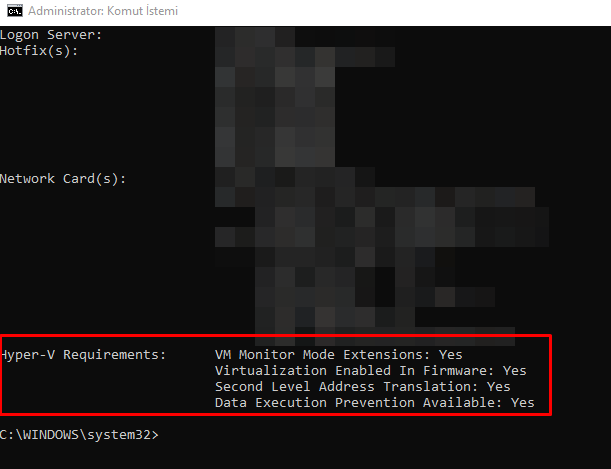
Eğer ki, Sanallaştırma Teknolojisi etkin değilse, bilgisayarınızın BIOS kısmına girerek Virtualization Technology özelliğini aktif etmelisiniz.
Windows Sandbox özelliğini kullanmak üzere aktifleştirmek:
Her şey hazır görünüyor ve Windows Sandbox'ı deneyimlemeniz için son birkaç adım kaldı. Windows Sandbox'a erişim sağlayabilmeniz için öncelikle etkinleştirmeniz gerekir.
1. Denetim Masası'nı açın ve Programlar>Programlar ve Özellikler dizinini izleyiniz.
2. Burada, sol kısımda bulunan ''Windows özelliklerini aç veya kapat'' başlığına ilerleyiniz.
3. Açılan Windows Özellikleri penceresinde Windows Sandbox özelliğini bulun ve işaretleyerek ''Tamam'' butonunu tıklayınız.
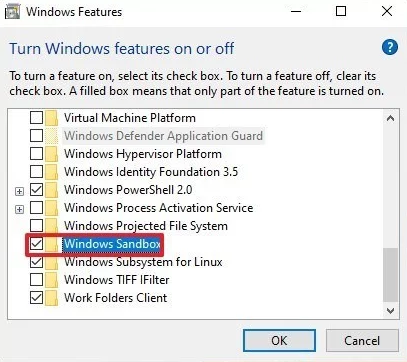
4. Ardından bilgisayarınızı yeniden başlatınız.
Windows Sandbox'ı açmak ve kullanmak:
Artık Windows Sandbox erişilebilir durumda ve deneyimlemeniz için sizi bekliyor.
1. Arama kısmına Windows Sandbox yazın ve gelen arama sonucuna sağ tıklayarak ''Yönetici olarak çalıştır'' seçeneğini seçiniz.
2. Bilgisayarınızda bulunan test etmek istediğiniz programı kopyalayın ve Windows Sandbox'ın içindeki sanal Windows'a yapıştırınız.
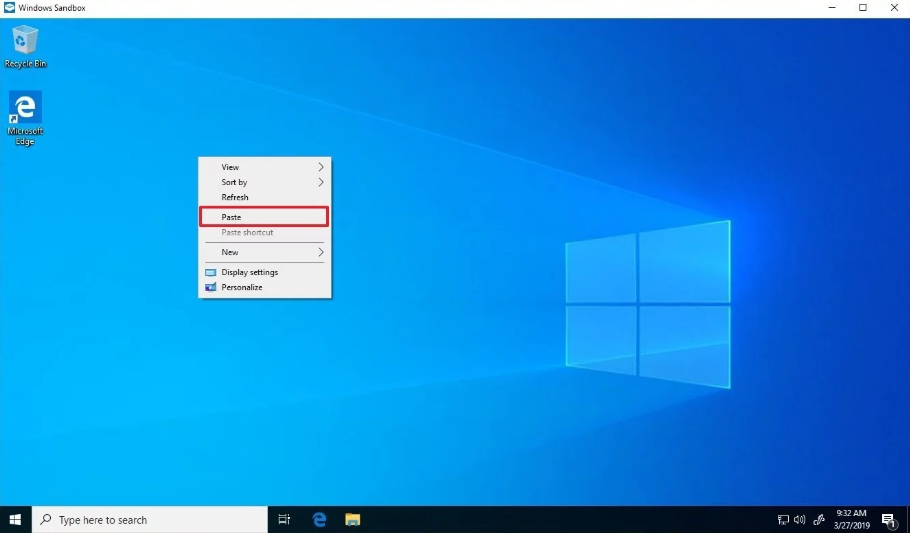
Windows Sandbox özellikleri:
- Şüphelendiğiniz her yazılımı, Windows Sandbox aracılığıyla sanal Windows 10'unuzda test edebilir ve karşılaştırabilirsiniz.
- Windows Sandbox her çalıştırıldığında Windows'un yepyeni kurulumu kadar temizdir.
- Windows Sandbox'ı kapattığınızda, sanal Windows'daki her şey silinir ve değişiklik yapmanıza gerek kalmaz.
- Windows Sandbox oldukça hafif ve izoledir. Sanal GPU, Akıllı Bellek Yönetimi ve Entegre Kernel Zamanlayıcı gibi özellikler kullanır.